Repairit – 写真修復AIアプリ
3ステップで破損した思い出を修復
Repairit – 写真修復AIアプリ
3ステップで破損した思い出を修復
世界中で利用されているseagateの外付けHDD。seagateは世界でもっとも人気が高いハードディスク会社なので、HDDとしての性能や使いやすさは優秀です。
しかし、どれだけ優秀は外付けHDDを使っていても、予期せぬエラーや誤操作で必要なファイルが削除されるリスクは伴います。そこで本ページでは、seagateの外付けHDDからデータを復元できるソフトウェアを紹介します。他社の外付けHDDを利用している人も参考になる内容なので、ぜひご覧ください。
seagate外付けHDDとは、名前の通りseagate(シーゲイト)社が展開しているハードディスクドライブです。
seagate社はアメリカの大手ハードディスクメーカーで、世界でのシェアは最大級です。国内でのシェアも高く、外付けHDDの販売はもちろんパソコンの内蔵ハードディスクとしても採用されていることが多いです。
seagateの外付けHDDは大手メーカーが製造しているだけあり良心的で、公式サイトに使い方が記載されているので初心者の人でも安心して購入できます。
予期せぬエラーでseagateの外付けHDDに保存していたデータを失ったときは、データ復元ソフトが役に立ちます。
データ復元ソフトがあると、失ったファイルの復旧が可能になります。
データ復元ソフトの選択肢はいろいろありますが、主要となるのは以下の5種類です。
それぞれのデータ復元ソフトの特徴を紹介します。
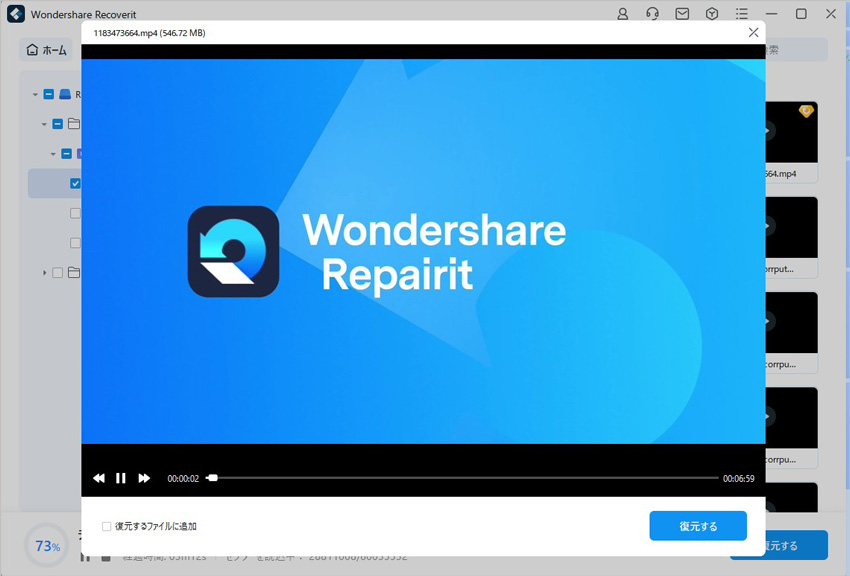
seagateの外付けHDDからデータを復元する際、もっともおすすめな復元ソフトはWondershareの「Recoverit」です。Recoveritはデータ復元率95%を誇る高性能ソフトで、seagateの外付けHDDから失われたファイルを取り戻せる確率は高いといえます。
2003年に発売されてから500万人以上のユーザーに使われているので、信頼性は申し分ありません。対応ファイル形式は1,000種類以上なので、seagateの外付けHDDをテレビ用に使っている場合でもデータ復元に活躍します。
操作が簡単で復旧作業が3ステップで行えるのも嬉しいポイントです。また無料版が提供されているので、性能を確かめるためのお試しも可能です。
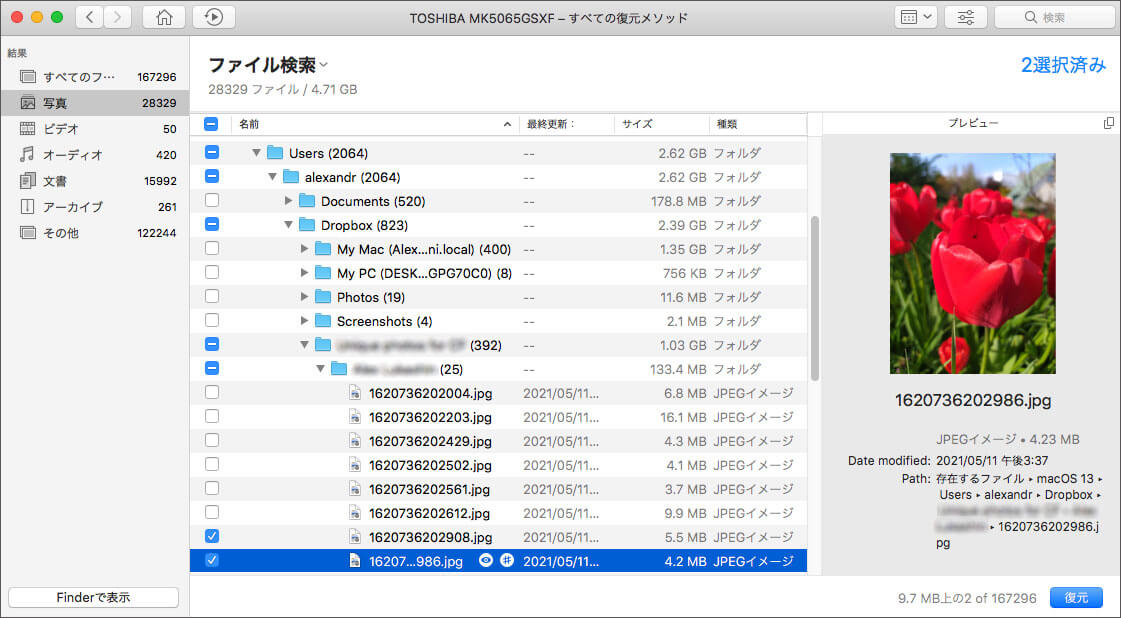
Disk drillは内蔵と外付けどちらのHDDからもデータを復元できるソフトウェアです。
Disk drillではあらゆるファイルシステムの読み込みが可能なので、写真から動画、ドキュメントとあらゆるデータの復元が行えます。
データが削除されてからの期間が短いほど迅速に復旧ができるのも魅力です。
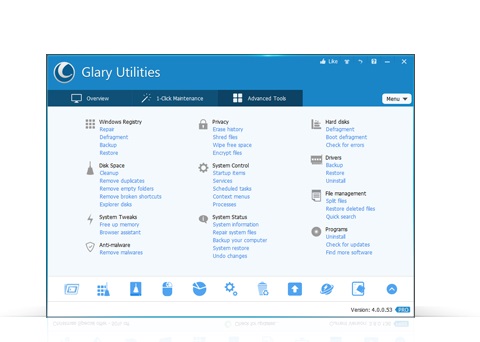
Glary undeleteは2005年から展開されているデータ復元専門ソフトです。Glary undeleteは操作のシンプルさが特徴で、3ステップを行うだけで失ったデータを復元できます。
また17種類のデバイスに対応しており、外付けHDD以外の記憶媒体からもデータ復元が可能です。
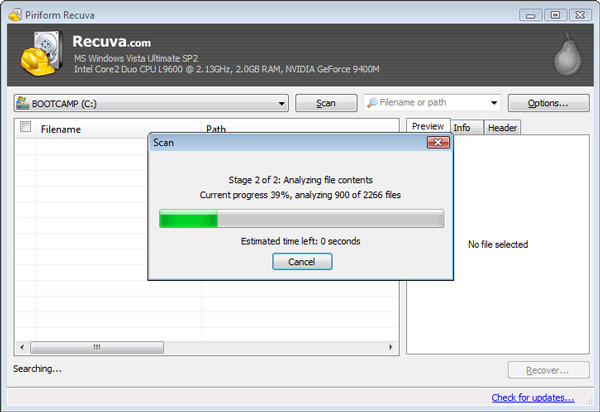
Recuvaは550種類以上のファイル形式に対応しているデータ復元ソフトです。
他のソフトと比べると対応のファイル形式は少ないですが、最新のファイル形式はカバーできるでしょう。
ただし、新旧Windowsのどちらも利用しているのであれば、より対応ファイル形式が多い復元ソフトも検討しておきたいところです。
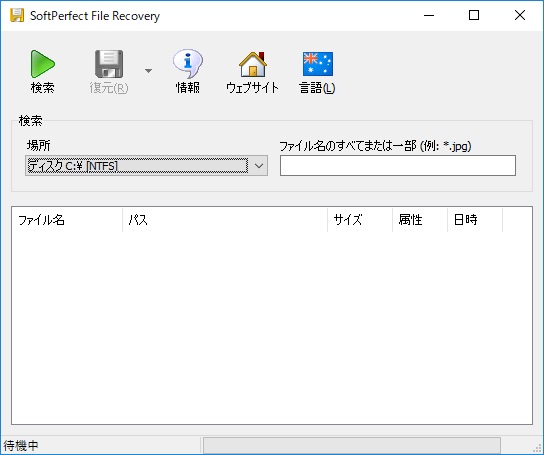
Softperfect file recoveryは無料で利用できるデータ復元ソフトです。
ソフトの容量は579KBと軽いので、インストールする際にパソコンに負荷がかかりません。
無料ソフトでありながら一般的なファイルシステムをサポートしているので、なるべく費用の負担を避けたいのであれば魅力です。
どれだけ性能の良い外付けHDDを利用していても、備えとしてデータ復元ソフトは用意しておきましょう。データ復元ソフトを選ぶならデータ復元率の高さや操作性の良さ、実績や信頼性をポイントにしてください。
データが消えた外付けHDDをパソコンと接続し、「Recoverit」を起動します。起動後、ソフトで「HDDやデバイスから復元」からSeagateHDDをクリックします。

クリックすると、HDDから消えたファイルをスキャンします。スキャン終わった後、見つけたファイルはフォルダあるいはファイル形式ごとに表示されます。

スキャン完了後、消えたファイルがあるかどうかプレビューを行います。プレビューできたファイルは復元できます。復元したいファイルにチェックを入れて「復元する」をクリックすれば完了です!

以上簡単な操作でSDカードから消えたファイルが復元・復旧できます。
また、「Recoverit」は、USBデータ復元やフォーマット復元などにも幅広く対応しています。ファイルの形式にかかわらず、データ消えたデバイス先にもかかわらず、Recoveritを使ったら、復元できます。ぜひお試してください。
大事なデータを失くした場合、失ったデータの形式にかかわらず、「Recoverit」で復元してみましょう。

WD My Passport HDDは持ち運びやすく大容量のデータが保存できる外付けストレージです。本記事では、破損したWD My Passport HDDからデータを復元する方法を紹介します。 ...
HDDデータ復元ソフトRecoveritはHDDから削除してしまったデータを復元する事ができます。その使い方をみてみましょう。HDD復元にはRecoveritがお勧めの理由とHDDデータ復元ソフトの使いやすさについてを紹介します。 ...
データの紛失やパーティションの削除は誰にでも起こりうる問題で、その対処法もよく求められています。この記事では、HDDパーティションを復元する方法について画像付きで解説します。具体的に大切なデータを取り戻すための手順やツールを紹介し、パーティショ復元のプロセスをスムーズに進めるお手伝いをします。 ...
内野 博
編集長